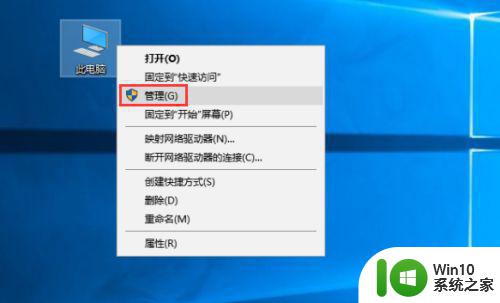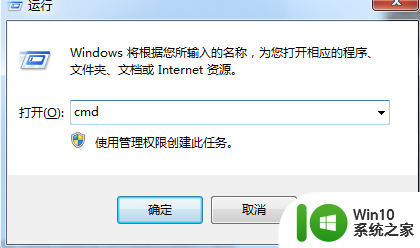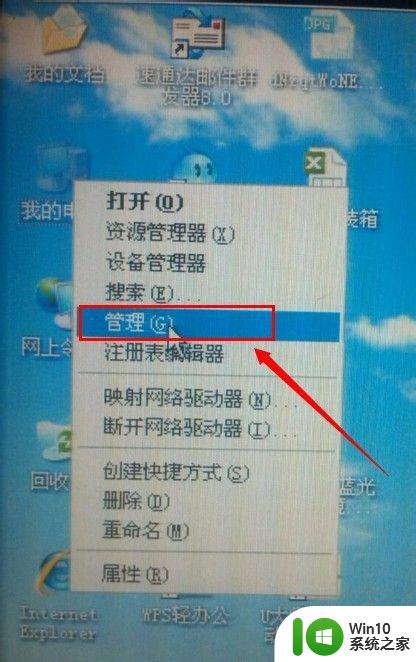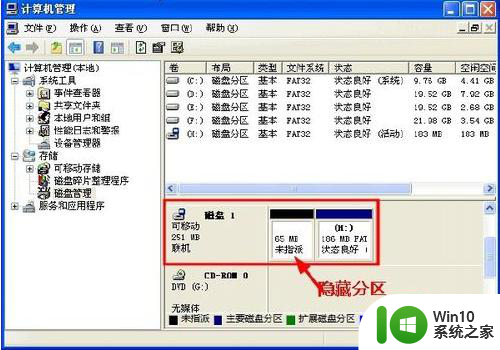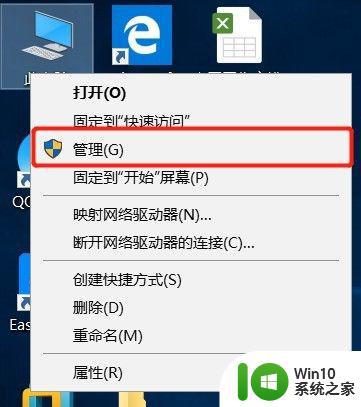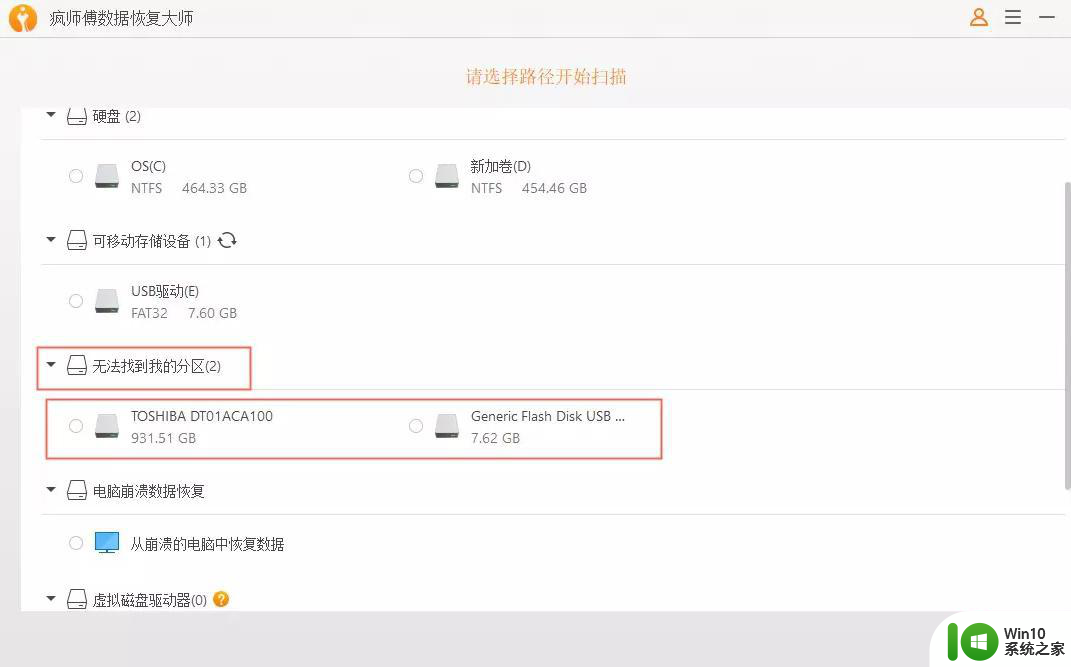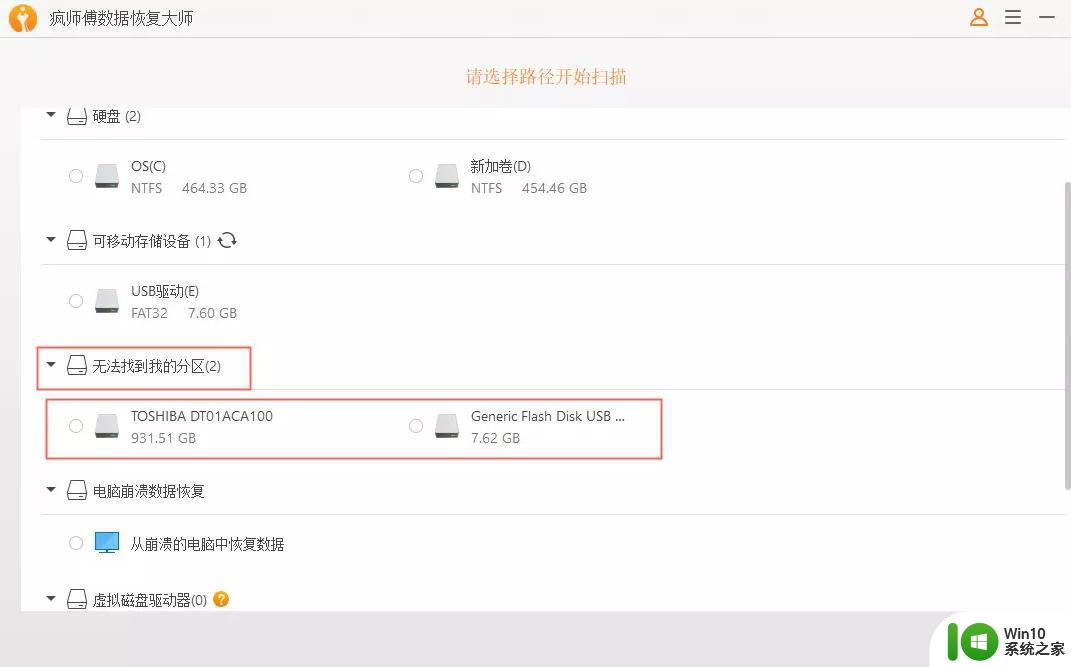U盘分区后在电脑不显示分区的解决方法 U盘分区后在电脑上找不到分区的解决办法
更新时间:2024-09-25 17:33:28作者:jiang
当我们使用U盘在电脑上进行分区操作后,有时候会遇到U盘分区完成后在电脑上找不到分区的问题,这个问题可能会导致我们无法正常使用U盘存储和传输数据,给我们的工作和生活带来不便。针对这个问题,我们可以采取一些解决方法来重新找回U盘的分区,确保我们能够正常使用U盘。接下来我们将介绍一些解决办法来帮助您解决U盘分区后在电脑上找不到分区的问题。
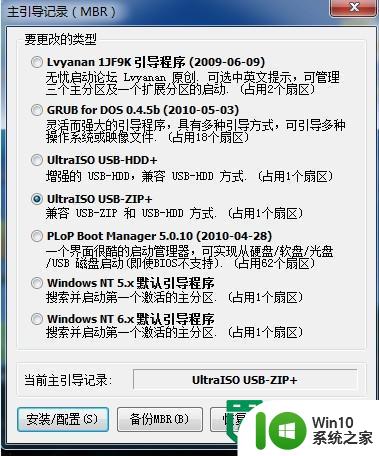
原因分析:
1、一般情况下,Windows操作系统只能识别一个U盘分区;
2、U盘使用diskgenius分区只能看到一个分区;
3、U盘分区可能被隐藏了,只能看到部分没隐藏的分区。
解决方法:
1、使用diskGenius分区工具将U盘转化为主分区,然后再激活;
2、用USBOOT软件把U盘以0或1数据重置一下,U盘就可以恢复了,就可以显示U盘分区了。
以上就是U盘分区后在电脑不显示分区的解决方法的全部内容,如果有遇到这种情况,那么你就可以根据小编的操作来进行解决,非常的简单快速,一步到位。